
Un modo semplice per ripristinare l'iPad dal backup di iCloud

Molti di noi possiedono un iPad. Per la maggior parte di noi, possedere un iPad è una delle migliori decisioni che abbiamo preso. L'iPad funziona senza problemi e può svolgere potenti funzioni con facilità. Tuttavia, la maggior parte di noi utilizza un iPad per archiviare molti dei nostri ricordi che includono immagini e video. Cosa fai se scopri che tutti quei ricordi sono andati perduti? E come si ripristina l'iPad da iCloud se si dispone di un backup iCloud?
Metodo 1. Ripristina l'iPad dal backup iCloud direttamente su iPad
Metodo 2. Ripristina selettivamente i dati dell'iPad tramite il ripristino del backup di iCloud
Cosa può causare la perdita di dati dell'iPad?
La perdita di dati dell'iPad non è qualcosa di scioccante. Molti di noi ci sono passati, ma quali sono esattamente le ragioni alla base di questa dolorosa perdita di dati? Bene, possiamo illuminarti con i principali:
- Malfunzionamenti dell'hardware. (Crash, guasto del controller)
- Danni fisici. (Caduta in acqua o sul terreno)
- Attacco di virus. (Malware)
-Evasione. (Bloccato in modalità DFU)
- iOS sostituzione della batteria del dispositivo.
- iOS aggiornamento.
-Restauro.
- Arresto anomalo del sistema.
Queste sono le potenziali ragioni della perdita di dati dell'iPad e bisogna prendersi cura di quanto sopra. Ma cosa succede se non lo fai e finisci con la perdita di file? Puoi ripristinare facilmente l'iPad dal backup di iCloud di sicuro, se avevi il backup del tuo iPad su iCloud prima dell'incidente. Il backup di iCloud può essere molto cruciale per gli utenti di iPhone o iPad in quanto è il modo migliore per recuperare facilmente tutti i file e i dati.
Leggi anche:
Come sincronizzare i iOS dispositivi con iCloud
Come scaricare il backup di iCloud
Puoi ripristinare tutti i dati del tuo iPad estraendo direttamente il backup iCloud sul tuo iPad, ma tieni presente che questo metodo è più adatto per gli utenti che hanno bisogno di cancellare tutti i dati dal proprio dispositivo come ripristinare le impostazioni di fabbrica del proprio iPhone o iPad. E puoi scoprire un'altra soluzione per ripristinare il tuo iPad senza eliminare tutti i dati dal tuo iPad nella parte seguente dell'articolo.
Potresti seguire i passaggi per ripristinare il tuo iPad:
1. Vai su "Aggiornamento software" sul tuo iPad e, se esiste una versione recente di iOS , scaricala e installala.
2. Vai su "Impostazioni" > "iCloud" > "Gestisci archiviazione" e tocca l'icona del tuo dispositivo in "Backup" per confermare l'esistenza di un backup iCloud disponibile controllando la data e le dimensioni del backup.
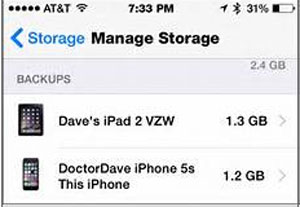
3. Quindi vai su "Impostazioni" > "Generale" > "Ripristina" e tocca "Cancella tutto il contenuto e

4. Tocca "Ripristina da backup iCloud" e scegli il backup iCloud più correlato per ripristinare il tuo iPad. Successivamente, tutti i dati del backup iCloud selezionato torneranno sul tuo iPad.

Se non desideri ripristinare tutti i file dal backup iCloud sul tuo dispositivo iPad o non desideri cancellare tutti i dati esistenti sul tuo iPad per ripristinare il tuo iPad mostrato come il metodo 1, puoi fare totalmente affidamento su Coolmuster iCloud Backup Recovery.
È un potente programma di terze parti, che ti consente di visualizzare in anteprima e selezionare gli elementi che desideri dai file di backup di iCloud. Puoi ripristinare l'intero backup di iCloud sul tuo iPad o solo parti di esso sul tuo dispositivo. E il software supporta il recupero di diversi file su tutte le generazioni di iPhone/iPad/iPod, inclusi contatti, calendari, note, foto, promemoria, ecc.
Ecco come:
Passaggio 1. Scarica il software di cui sopra ed eseguilo sul tuo computer. Accedi al tuo ID Apple e inserisci il codice di autenticazione a due fattori. Quindi tocca l'icona "Verifica".

Passaggio 2. Quindi il programma rileverà e mostrerà i tipi di file di backup di iCloud sul tuo account iCloud. Selezionare i tipi di dati desiderati e fare clic sul pulsante "Avanti".

Passaggio 3. Dopo aver scansionato i file, puoi visualizzare in anteprima tutti i file visitando diverse cartelle di file a sinistra. E seleziona uno o più elementi che desideri ripristinare sul tuo iPad e fai clic sul pulsante "Ripristina su computer" per iniziare il processo.

Articoli Correlati:
Alternativa a iCloud per eseguire il backup di iPhone/iPad/iPod
Come ripristinare l'iPhone dal backup di iCloud
[Nuovo] Come recuperare i messaggi di testo da iPhone rotto in 5 modi?
4 modi per recuperare foto da iPhone morto (tutto compreso)
Come recuperare i messaggi Viber cancellati su iPhone (con/senza backup)





